Khi bạn đăng nhập vào một ứng dụng Google như Gmail hoặc Drive, trình duyệt thường tự động đăng nhập. Mặc dù điều này có vẻ tiện lợi, nhưng cũng phần nào ảnh hưởng tới sự riêng tư và an toàn tài khoản khi Google tự động truy cập thông tin cá nhân của bạn. Trong trường hợp này bạn có thể tắt tính năng đăng nhập tự động trên trình duyệt Chrome.
Hướng dẫn tắt đăng nhập tự động trên Chrome
Bước 1:
Người dùng nhấn vào biểu tượng 3 chấm trên Chrome, sau đó chọn Cài đặt. Tiếp đến chúng ta nhấn chọn vào mục Bạn và Google ở cạnh trái giao diện.
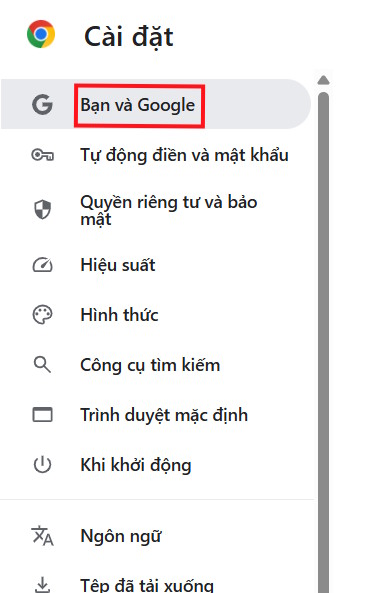
Bước 2:
Lúc này nhìn sang bên cạnh bạn nhấn vào Đồng bộ hóa và các dịch vụ của Google.
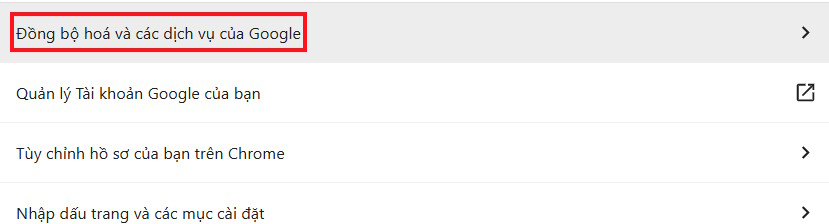
Bước 3:
Chuyển sang giao diện mới, lúc này bạn sẽ nhìn thấy thiết lập Cho phép đăng nhập vào Chrome mặc định được bật. Lúc này người dùng cần tắt thiết lập này đi.
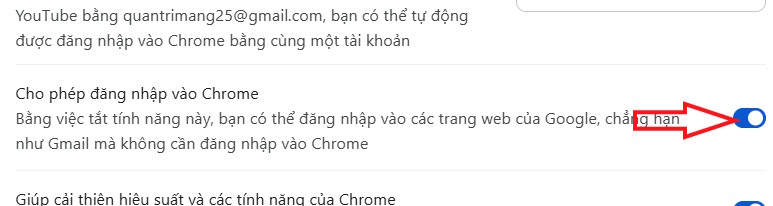
Sau đó người dùng cần khởi động lại máy tính để thay đổi cho trình duyệt được áp dụng.
Tắt tính năng đăng nhập tự động của Chrome sẽ không làm mất tài khoản Google hoặc quyền truy cập vào các ứng dụng, chỉ đơn giản là xóa trình duyệt khỏi tài khoản của bạn. Sau khi tắt tùy chọn cho phép đăng nhập Chrome tự động trong phần cài đặt đồng bộ hóa, bạn sẽ lấy lại quyền kiểm soát khi Chrome tự liên kết với tài khoản Google.
 Công nghệ
Công nghệ  AI
AI  Windows
Windows  iPhone
iPhone  Android
Android  Học IT
Học IT  Download
Download  Tiện ích
Tiện ích  Khoa học
Khoa học  Game
Game  Làng CN
Làng CN  Ứng dụng
Ứng dụng 






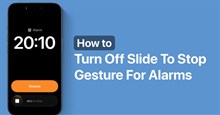











 Linux
Linux  Đồng hồ thông minh
Đồng hồ thông minh  macOS
macOS  Chụp ảnh - Quay phim
Chụp ảnh - Quay phim  Thủ thuật SEO
Thủ thuật SEO  Phần cứng
Phần cứng  Kiến thức cơ bản
Kiến thức cơ bản  Lập trình
Lập trình  Dịch vụ công trực tuyến
Dịch vụ công trực tuyến  Dịch vụ nhà mạng
Dịch vụ nhà mạng  Quiz công nghệ
Quiz công nghệ  Microsoft Word 2016
Microsoft Word 2016  Microsoft Word 2013
Microsoft Word 2013  Microsoft Word 2007
Microsoft Word 2007  Microsoft Excel 2019
Microsoft Excel 2019  Microsoft Excel 2016
Microsoft Excel 2016  Microsoft PowerPoint 2019
Microsoft PowerPoint 2019  Google Sheets
Google Sheets  Học Photoshop
Học Photoshop  Lập trình Scratch
Lập trình Scratch  Bootstrap
Bootstrap  Năng suất
Năng suất  Game - Trò chơi
Game - Trò chơi  Hệ thống
Hệ thống  Thiết kế & Đồ họa
Thiết kế & Đồ họa  Internet
Internet  Bảo mật, Antivirus
Bảo mật, Antivirus  Doanh nghiệp
Doanh nghiệp  Ảnh & Video
Ảnh & Video  Giải trí & Âm nhạc
Giải trí & Âm nhạc  Mạng xã hội
Mạng xã hội  Lập trình
Lập trình  Giáo dục - Học tập
Giáo dục - Học tập  Lối sống
Lối sống  Tài chính & Mua sắm
Tài chính & Mua sắm  AI Trí tuệ nhân tạo
AI Trí tuệ nhân tạo  ChatGPT
ChatGPT  Gemini
Gemini  Điện máy
Điện máy  Tivi
Tivi  Tủ lạnh
Tủ lạnh  Điều hòa
Điều hòa  Máy giặt
Máy giặt  Cuộc sống
Cuộc sống  TOP
TOP  Kỹ năng
Kỹ năng  Món ngon mỗi ngày
Món ngon mỗi ngày  Nuôi dạy con
Nuôi dạy con  Mẹo vặt
Mẹo vặt  Phim ảnh, Truyện
Phim ảnh, Truyện  Làm đẹp
Làm đẹp  DIY - Handmade
DIY - Handmade  Du lịch
Du lịch  Quà tặng
Quà tặng  Giải trí
Giải trí  Là gì?
Là gì?  Nhà đẹp
Nhà đẹp  Giáng sinh - Noel
Giáng sinh - Noel  Hướng dẫn
Hướng dẫn  Ô tô, Xe máy
Ô tô, Xe máy  Tấn công mạng
Tấn công mạng  Chuyện công nghệ
Chuyện công nghệ  Công nghệ mới
Công nghệ mới  Trí tuệ Thiên tài
Trí tuệ Thiên tài